
Comment trouver, activer ou plugins dans Yandex.Browser?
L'article vous indiquera comment trouver, activer, désactiver, mettre à jour les plugins à Yandex.Browser.
La navigation
- Qu'est-ce que les plugins dans yandex.browser?
- Comment trouver des plugins dans Yandex.Browser?
- Comment installer des plugins dans Yandex.Browser?
- Comment activer ou désactiver les plugins dans Yandex.Browser?
- Comment supprimer le plugin de Yandex.Bauser?
- Quels complément à Yandex.Browser Block Publicité?
- Avec quels suppléments de Yandex.Browser peut-il être contourné avec le blocage sur des sites?
- Et si le plugin ne fonctionne pas dans Yandex.Browser?
- Comment supprimer l'ancienne version du plugin dans le Yandex.Browser?
- Vidéo: Comment mettre à jour les plugins et les extensions dans Yandex.Browser?
Les plugins pour les navigateurs sont conçus pour élargir leurs capacités et " Navigateur Yandex"Voici aucune exception. Certains plugins sont intégrés aux navigateurs par défaut et sont également inclus par défaut.
Parfois, nous manquons déjà des plugins déjà existants, par exemple dans " Yandex.browser"Ce qui nécessite d'installer de nouveaux. Il arrive également que l'ancien plugin "volé", et nous devons la définir à la mise à jour. Dans l'examen actuel, nous allons parler, comment trouver, activer ou désactiver des plugins dans " Yandex.browser».
Qu'est-ce que les plugins dans yandex.browser?
Les plugins pour les navigateurs sont également appelés modules. Ce sont des programmes spéciaux qui sont exactement ainsi que des ajouts (différente, "expansion") sont installés dans le navigateur pour développer ou améliorer ses fonctionnalités. Les plugins des ajouts sont distingués par le fait qu'ils n'ont pas l'interface et sont de petits services publics.
En règle générale, les plugins ont les caractéristiques suivantes:
- Vous permettent de naviguer sur la vidéo sur Internet et d'écouter de la musique
- Améliorer le travail des services Web
- Vous permettent de lire des documents PDF et ainsi de suite
Les plugins peuvent être mis à jour, activer et désactiver. DANS " Yandex.browser«Vous pouvez également faire tout cela, comme nous le disons ci-dessous.
Comment trouver des plugins dans Yandex.Browser?
Pour faire toutes les actions nécessaires avec des plug-ins, nous devons d'abord comprendre comment les trouver dans le " Yandex.browser" Cela devrait être fait au moins avec l'aide de deux options.
Option d'abord
- Nous allons au menu Paramètres du navigateur. Pour ce faire, cliquez sur la droite de l'icône de trois lignes horizontales et dans le menu d'ouverture en cliquant sur l'élément " Paramètres" En outre, comme dans le navigateur " Google Chrome"Nous allons dans les paramètres supplémentaires (l'inscription en surbrillance en bleu), qui sont situées au bas de la fenêtre et cliquez ici sur le bouton" Paramètres de contenu ».
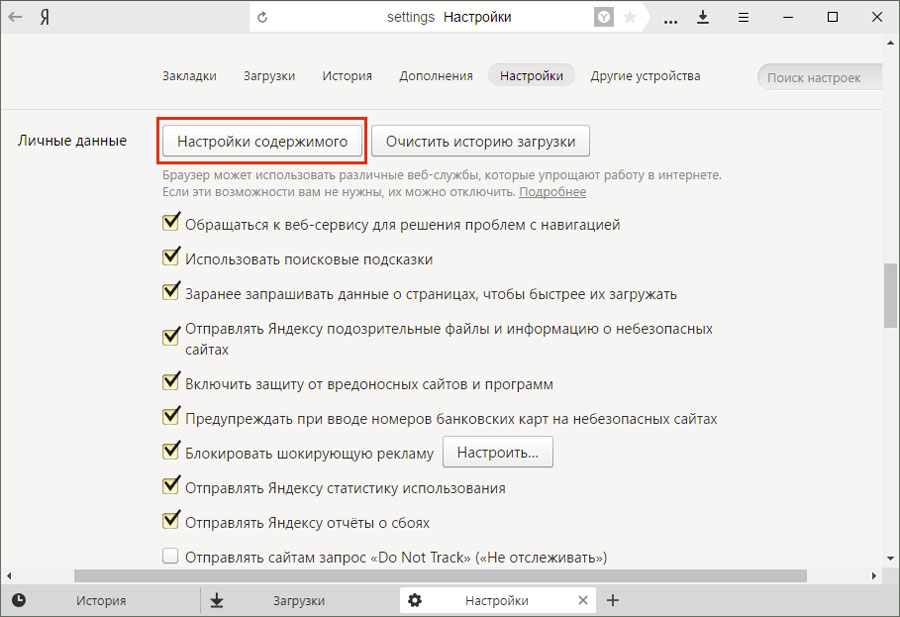
Nous travaillons avec des plugins à Yandex.Browser
- Dans la fenêtre qui s'ouvre, nous entrons dans la gestion des plugins, comme indiqué dans la capture d'écran dans le cadre rouge.
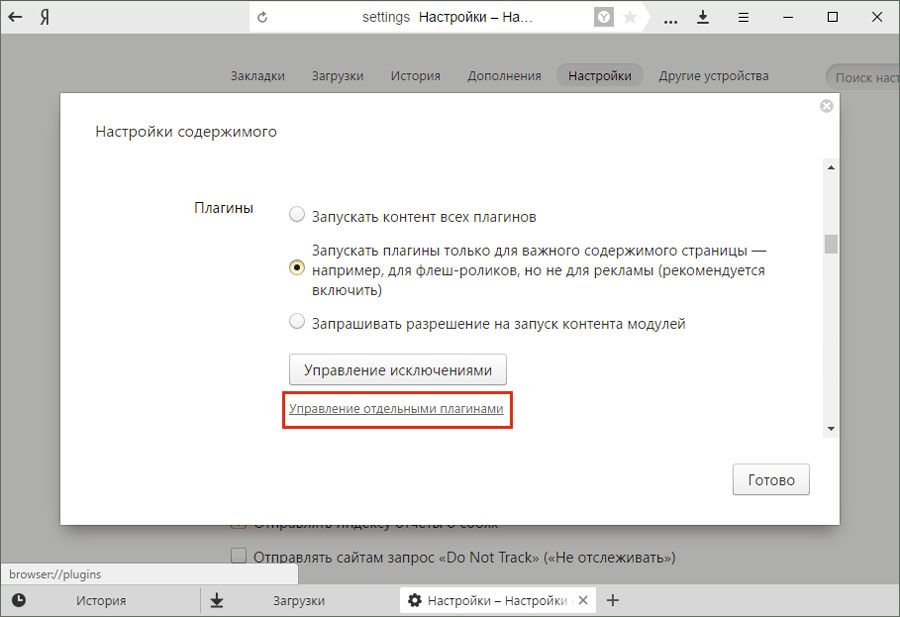
Nous travaillons avec des plugins à Yandex.Browser
- Ensuite, l'onglet avec la liste de tous installée dans les plug-ins dans le navigateur est actuellement.
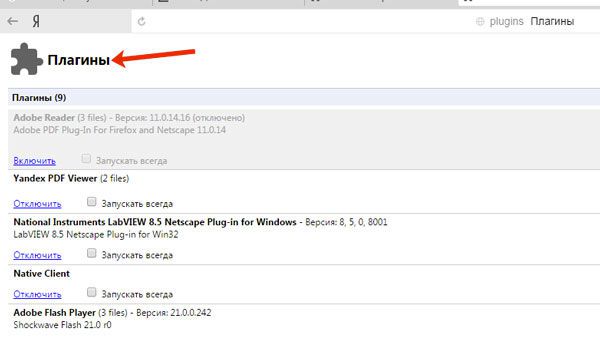
Nous travaillons avec des plugins à Yandex.Browser
- Si nous voulons en savoir plus sur ces plugins, nous cliquons à juste titre sur l'inscription " Plus de détails».
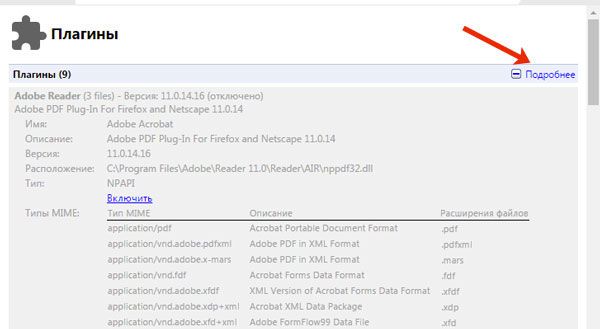
Nous travaillons avec des plugins à Yandex.Browser
Option deux
Si vous souhaitez aller à la page avec des plugins rapidement, alors faites ceci:
- Dans la barre d'adresse, entrez " navigateur: // plugins"Et cliquez sur la clé" ENTRER»
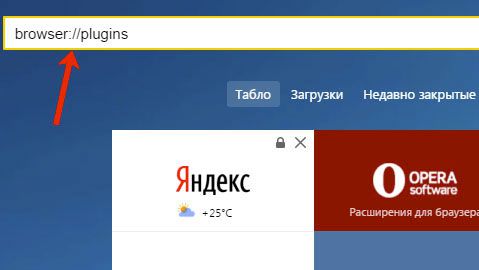
Nous travaillons avec des plugins à Yandex.Browser
Comment installer des plugins dans Yandex.Browser?
Comment trouver des plugins que nous avons déjà compris. Maintenant, apprenez à les installer. En principe, vous n'avez pas besoin de rechercher personnellement ces plugins si vous n'en avez pas besoin. Le fait est que lorsque l'un ou l'autre plugin devient nécessaire (ou vous devez mettre à jour l'ancien plugin), le navigateur vous en notifie à ce sujet en lui proposant d'installer (ou de mettre à jour).
Par exemple, l'un des fameux plugins est " Lecteur Quick Time.«Avec lequel il devient possible de voir les fichiers multimédia. Si l'installation du plug-in nécessite le télécharger depuis le site du développeur, nous nous traduirons automatiquement là-bas après avoir cliqué sur le bouton Type " Ensemble" ou alors " Télécharger et installer" Si le plugin est déjà là, mais il doit être mis à jour, alors vous devez cliquer sur le bouton " Module de mise à jour.»:

Nous travaillons avec des plugins à Yandex.Browser
Comment activer ou désactiver les plugins dans Yandex.Browser?
Ceux ou d'autres plugins peuvent être installés sur votre navigateur, mais ils doivent parfois être déconnectés ou allumés, en fonction des circonstances. Lorsque, par exemple, vous devez afficher n'importe quelle vidéo, il est nécessaire d'inclure le plugin correspondant, comme mentionné ci-dessus.
Mais, si le plugin ralentit le travail du navigateur et que vous n'en avez pas besoin pour le moment, vous ne le ferez pas mal que temporairement désactivez. Pour ces opérations, procédez comme suit:
- Allez à des plug-ins en utilisant l'une des deux méthodes décrites ci-dessus.
- Ensuite, allumez simplement le bouton " Désactiver" ou alors " Activer«À côté de lui, après quoi votre équipe sera rapidement exécutée et que les actions supplémentaires ne seront plus prises.
Mais il convient de rappeler que certains plugins importants ont déjà construit votre valeur par défaut. Navigateur Yandex"Et également les installer ou allumer. Par exemple, de tels plugins comprennent un traducteur.
Comment supprimer le plugin de Yandex.Bauser?
Honnêtement, il serait juste de demander à cela: "Est-il possible de supprimer le plugin de" Yandex.bauser"? En règle générale, la possibilité d'éliminer les plugins n'est pas fournie, les développeurs eux-mêmes sont engagés. Le fait est que les plugins sont un élément très important du navigateur, et il ne vaut pas la peine de les retirer.
Lorsqu'un navigateur nécessite un nouveau plugin important intégré ou retirez-le de celui-ci déjà obsolète, cela se produira automatiquement ou plutôt avec la mise à jour de la " Yandex.bauser».
Quels complément à Yandex.Browser Block Publicité?
Tous les utilisateurs savent que la publicité et les bannières sur différents sites interfèrent et même ennuyer. Quels plugins peuvent être utilisés pour le bloquer?
Par exemple, sur les téléphones en cours d'exécution " Android»Dans la version mobile" Yandex.bauser»Nous pouvons trouver une nouvelle fonctionnalité qui vous permet de cacher la publicité si cela nous empêche de naviguer sur Internet:
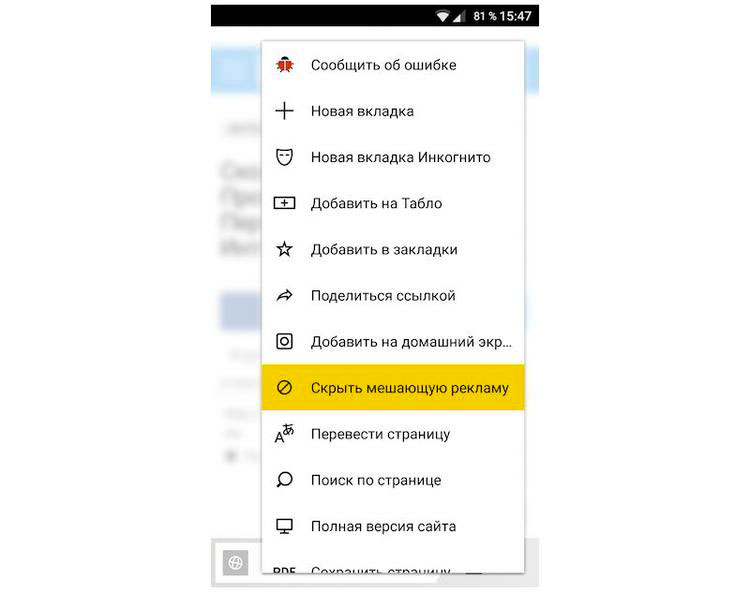
Nous travaillons avec des plugins à Yandex.Browser
Habituellement, les bloqueurs de publicité ne servent pas tant de plugins comme un ajout. Les suppléments ou l'expansion sont déjà des programmes importants avec une vaste fonctionnalité.
Annexe pour les navigateurs Il y a une quantité énorme, ils constituent le principal facteur d'élargir les fonctions de la même chose " Yandex.bauser" Et comme combattant avec la publicité, nous pouvons vous conseiller, par exemple, une addition populaire " Adblock"Qui peut être installé sur cette relier.
De plus, parmi les ajouts " Yandex.bauser»Nous pouvons trouver un autre bloqueur de bannière. Il en suit en cliquant sur le dessus à droite sur les trois icônes de lignes horizontales, puis en passant à " Suppléments»:
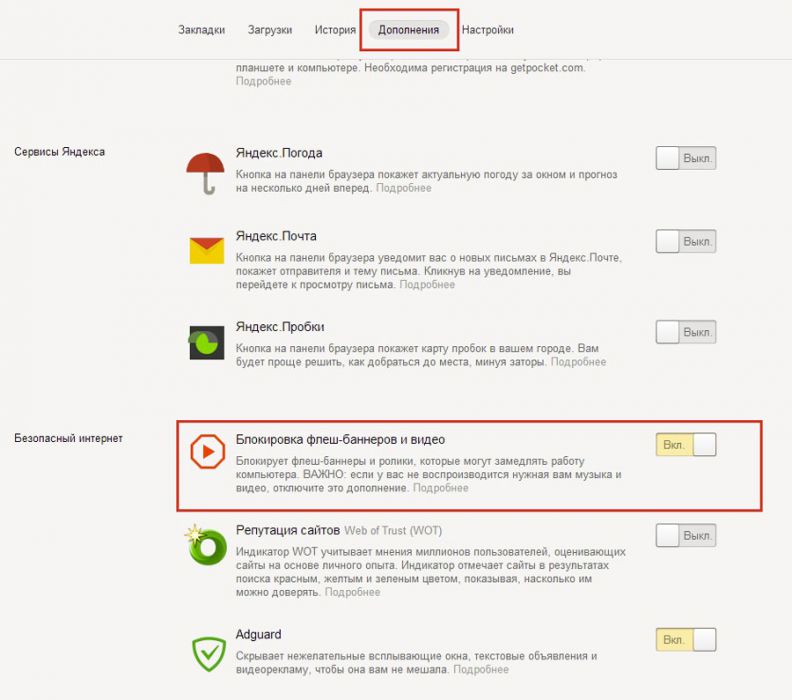
Nous travaillons avec des plugins à Yandex.Browser
Faites glisser le curseur pour activer les ajouts.
Avec quels suppléments de Yandex.Browser peut-il être contourné avec le blocage sur des sites?
On sait que l'accès à certains sites est parfois fermé pour diverses raisons pour lesquelles nous ne parlerons pas. Mais contourner ce blocage par des méthodes officielles peut être si nous utilisons des ajouts spéciaux pour " Yandex.bauser" Un de ces ajouts est déjà intégré dans " Navigateur Yandex»Nouvelles versions, et l'a appelée" Frégate." Vous pouvez également le trouver et l'activer dans les ajouts de navigateur:
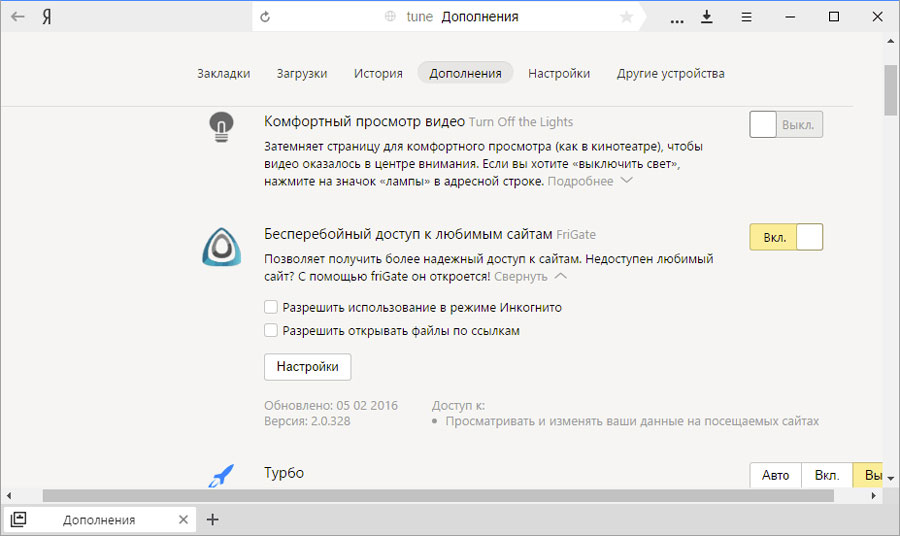
Nous travaillons avec des plugins à Yandex.Browser
Et si le plugin ne fonctionne pas dans Yandex.Browser?
Parfois, il arrive que tout plug-in important en raison d'une défaillance refuse de travailler, et nous ne pouvons par exemple pas afficher la vidéo souhaitée.
Le plus souvent, il arrive au plonge-flash, qui est le plugin le plus important lors de la visualisation de fichiers multimédia. De plus, les échecs avec ce plugin se produisent non seulement dans " Yandex.browser"Mais dans d'autres navigateurs populaires. Nous remarquons cela lorsque vous essayez de regarder la vidéo, nous voyons une telle image:
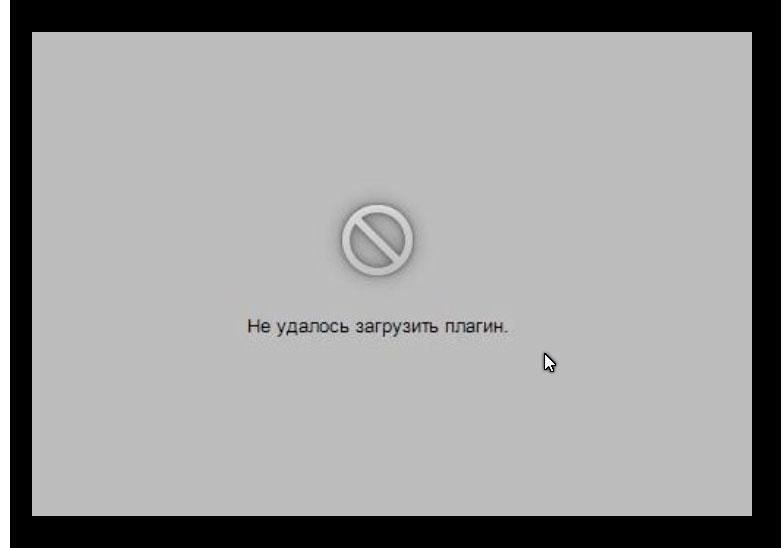
Nous travaillons avec des plugins à Yandex.Browser
Quel est le problème et comment le résoudre? En règle générale, cela est dû au fait que vous avez déjà installé l'ancienne version du lecteur Flash et commence à entrer en conflit avec la nouvelle version. Pour corriger le problème, vous devriez procéder comme suit:
- Premièrement, vérifiez quelle version de navigateur que vous avez installée. À travers le menu, allez à " aditionellement—A propos du navigateur" Nous examinons ici si la nouvelle mise à jour disponible est apparue. Si de nouvelles mises à jour sont prêtes, cliquez sur le bouton correspondant.
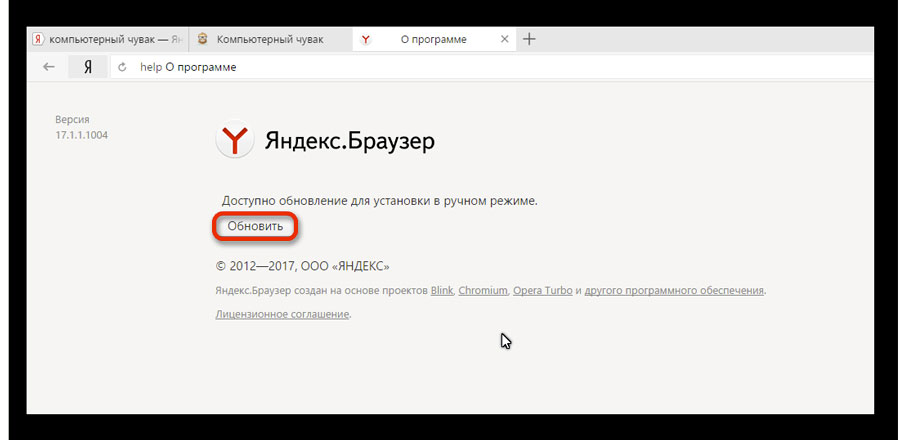
Nous travaillons avec des plugins à Yandex.Browser
- Ensuite, redémarrez le navigateur pour renouveler le renouvellement
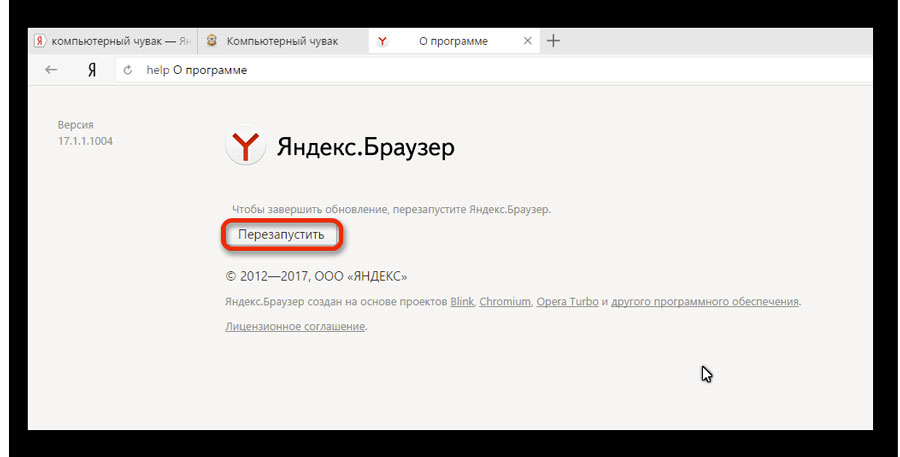
Nous travaillons avec des plugins à Yandex.Browser
- Maintenant, vérifiez si nous avons la dernière version du navigateur
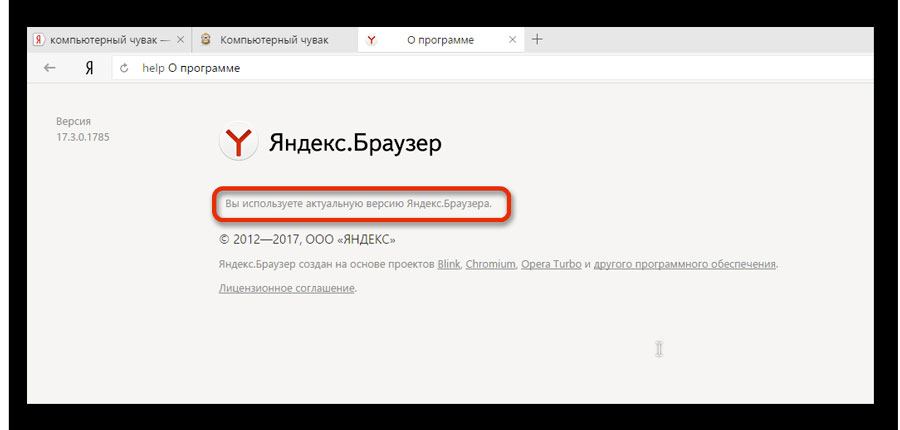
Nous travaillons avec des plugins à Yandex.Browser
Si, après que ce lecteur flash ou un autre plugin refuse de fonctionner, supprimez l'ancienne version du plug-in. Comment le faire, découvrez ci-dessous.
Comment supprimer l'ancienne version du plugin dans le Yandex.Browser?
En utilisant l'exemple dudit lecteur Flash, nous apprenons à supprimer les anciennes versions des plug-ins en conflit avec de nouveaux. Nous procédons comme suit:
- Passer par le menu " Démarrer" dans " Panneau de commande"Et puis va à" Programmes"(Dans le coin supérieur droit, il devrait être défini" Catégories»).
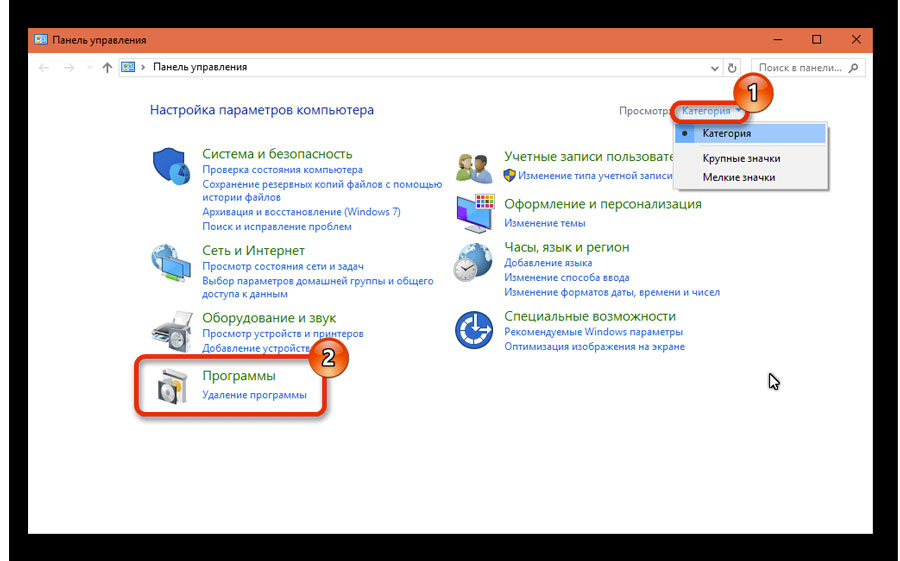
Nous travaillons avec des plugins à Yandex.Browser
- Ensuite, dans la liste des programmes, nous trouvons un lecteur Flash, supprimez-le et redémarrez l'ordinateur.
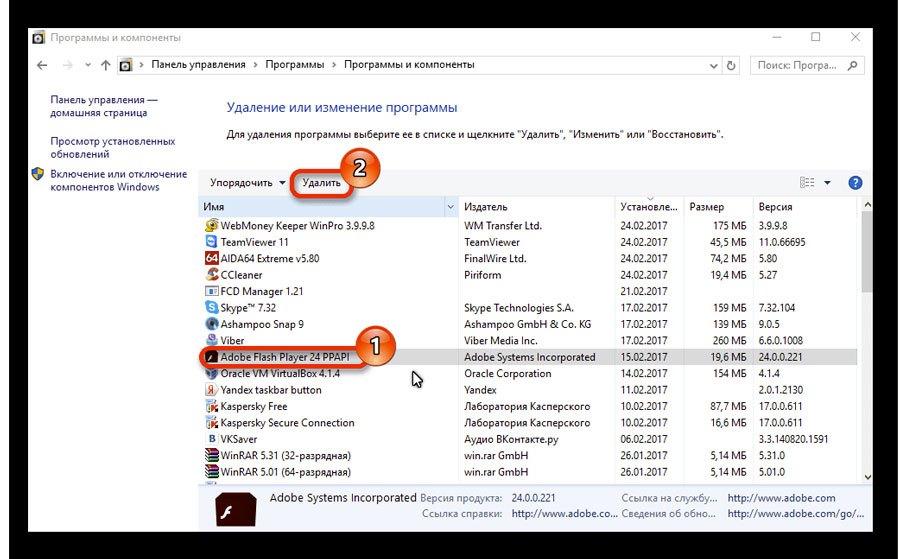
Nous travaillons avec des plugins à Yandex.Browser
De plus, cela n'empêche pas d'actions supplémentaires. Certains plugins ne fonctionnent pas de manière stable à cause du cache d'accident. Nettoyer le cache ne nous fait pas de mal en aucun cas, car il améliore le travail du navigateur, surtout quand il ralentit. Pour ce faire, procédez comme suit:
- Aller aux paramètres " Yandex.bauser»
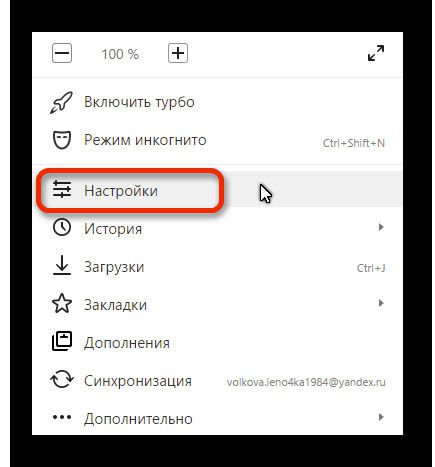
Nous travaillons avec des plugins à Yandex.Browser
- Étalez la page vers le bas, passez à des paramètres supplémentaires, puis trouvez le bouton » Effacer l'historique de téléchargement"Et cliquez dessus.
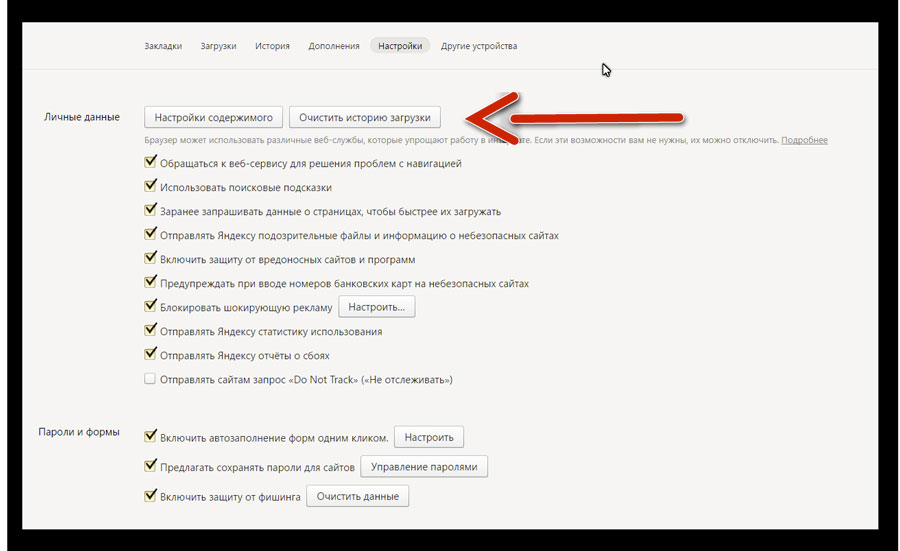
Nous travaillons avec des plugins à Yandex.Browser
- Ensuite, effectuez les opérations spécifiées sur la capture d'écran (supprimez le cache avec l'historique de téléchargement, les vues, les fichiers de cookies, etc.).
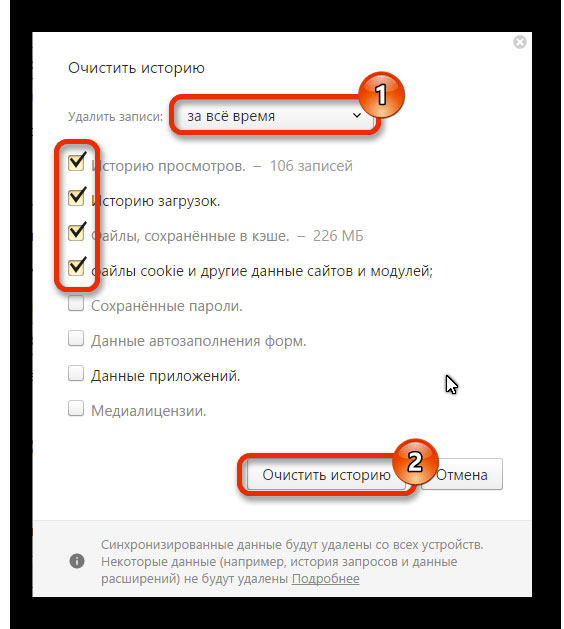
Nous travaillons avec des plugins à Yandex.Browser
